Группирование
Рассмотрим, какие возможности по настройке группы предлагает палитра Object Inspector (рис. 2.27). Палитра имеет одно поле Dimensions (Размеры) и переключатель Transform as unit (Изменять как целое). Поле Dimensions содержит геометрические параметры прямоугольника, описанного вокруг группы. В нем х и у задают координаты левого нижнего угла, a w и h – ширину и высоту прямоугольника.
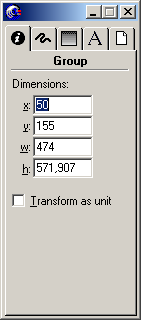
Рис. 2.27. Палитра Object Inspector для работы с группами
Если отмечен переключатель Transform as unit, то геометрические параметры заливки и обводки будут меняться согласованно с изменением размеров группы (рис. 2.28).
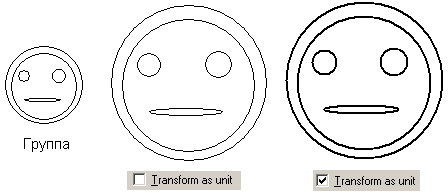
Рис. 2.28. Изменение размеров группы
Операция группирования является обратимой. Разделить отмеченную группу на исходные составные части можно разными способами. Например, используя команду Modify › Ungroup, клавиатурную комбинацию CTRL + U или щелчок по кнопке  главной панели. После разделения группы ее составляющие становятся совершенно независимыми объектами.
главной панели. После разделения группы ее составляющие становятся совершенно независимыми объектами.
Разгруппирование эллипсов и прямоугольников превращает их в обычные кривые и делает доступными для редактирования опорные узлы этих фигур (рис 2.29).
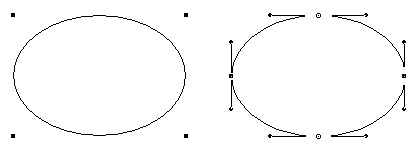
Рис. 2.29. Разгруппирование эллипса
Результаты разделения группы, которая объединяла элементы разных слоев, зависят от состояния переключателя Remember layer info (Сохранять информацию о слоях). Чтобы при разгруппировании составные части вернулись на свои слои, надо отметить этот переключатель. В противном случае элементы разделенной группы останутся на том слое, которому принадлежала сама группа. Переключатель находится в диалоговом окне Preferences (CTRL + SHIFT + D) под закладкой General.
